有些用户刚升级到Win11系统,对于系统很多的操作不太熟悉,打开摄像头发现是黑的,不知道应该怎么处理,其实解决方法很简单,针对这一问题,本篇整理了详细的解决方法,操作简
有些用户刚升级到Win11系统,对于系统很多的操作不太熟悉,打开摄像头发现是黑的,不知道应该怎么处理,其实解决方法很简单,针对这一问题,本篇整理了详细的解决方法,操作简单易上手,感兴趣的用户继续看下去吧,希望对你有帮助。
Win11笔记本摄像头打开是黑的怎么办?
按【Win】键,或点击任务栏上的【开始图标】,然后点击【所有应用。
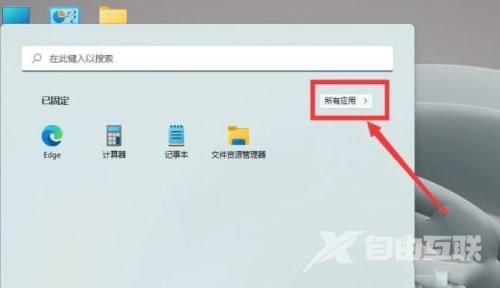
所有应用下,找到【设置】,并点击进入。
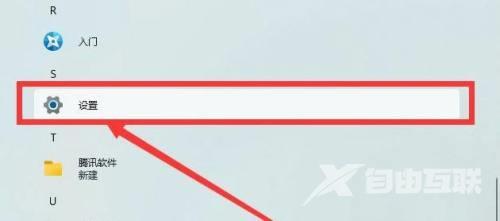
系统设置窗口,左侧点击【隐私和安全性】。
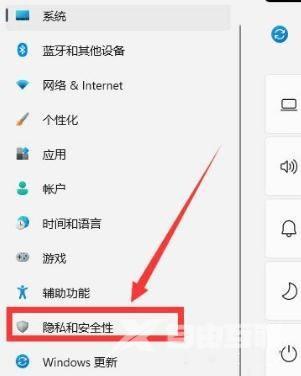
右侧隐私和安全性,应用权限下,点击【相机】。
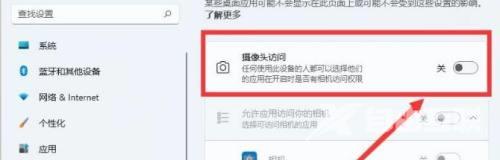
当前路径为:隐私和安全性 》 相机,点击【开启】摄像头访问(任何使用此设备的人都可以选择他们的应用在开启时是否有相机访问权限)开关后,需要权限的软件就可以打开相机了。
